Windowsin aktivointivirhe 0x80072F8F ilmenee yleensä käyttäjän aktivoidessa Windows 7:ää tai Windows Vistaa. Virheen syy voi johtua järjestelmän virheellisistä päivämäärä- ja aika-asetuksista tai muista syistä. Virheen korjaamiseksi voit nollata päivämäärän ja kellonajan oikein järjestelmässä.
Verkonvalvoja opastaa sinua alla olevassa artikkelissa useilla tavoilla tämän virheen korjaamiseksi.
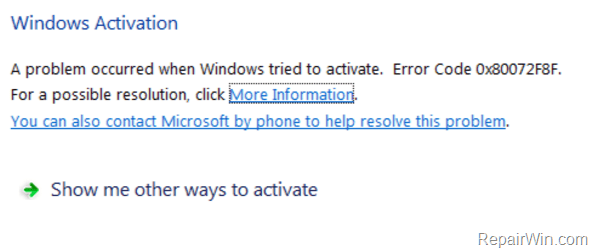
Tarkista Windows-tietokoneiden päivämäärän ja kellonajan asetukset
Varmista ensin, että:
1. BIOSissa: Olet asettanut oikean päivämäärän, kellonajan ja vuodenajan.
2. Windowsissa: Aseta oikea päivämäärä, kellonaika, vuosi ja aikavyöhyke. Jos asetukset eivät ole oikein, nollaa päivämäärä ja kellonaika ja käynnistä tietokone uudelleen.
Käynnistyksen jälkeen yritä aktivoida Windows-tietokone uudelleen. Jos 0x80072F8F-aktivointivirhe esiintyy edelleen, voit soveltaa muita ratkaisuja virheen korjaamiseksi.
Vaihda rekisterin MediaBootInstall-avaimen arvo 1:stä 0:ksi
1. Avaa Suorita-komentoikkuna painamalla Windows + R-näppäinyhdistelmää.

2. Kirjoita komentoikkunaan Suorita-komentoikkunaan regedit ja paina Enter-näppäintä tai napsauta OK-painiketta avataksesi rekisterieditori-ikkunan.
3. Avaa rekisterieditori-ikkuna. Siirry rekisterieditori-ikkunassa avaimeen:
HKEY_LOCAL_MACHINE / Software / Microsoft / Windows / CurrentVersion / Setup / OOBE
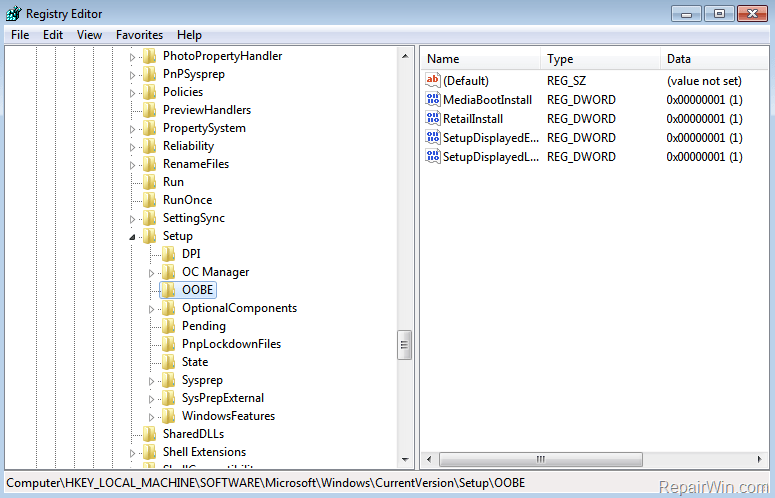
4. Kaksoisnapsauta oikeassa ruudussa arvoa MediaBootInstall REG_DWORD , ja vaihda arvo Value-tietokehyksessä arvosta 1 arvoon 0.
5. Sulje rekisterieditori-ikkuna napsauttamalla OK.
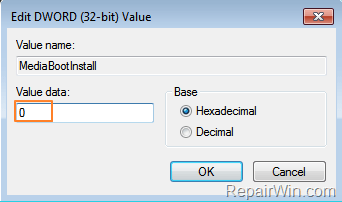
6. Avaa komentokehote järjestelmänvalvojan alaisuudessa osoitteessa:
– Napsauta Käynnistä => Kaikki ohjelmat => Lisävarusteet.
– Napsauta hiiren kakkospainikkeella komentokehotetta t valitse Suorita järjestelmänvalvojana.

7. Kirjoita komentokehote-ikkunassa sinne slmgr / rearm ja paina Enter.

8. Napsauta OK ’ Komento suoritettu onnistuneesti ’ -viestin kohdalla ja käynnistä sitten järjestelmä uudelleen. Jos sinun on annettava tuoteavain, kirjoita tuoteavain Windowsin aktivoimiseksi.
9. Kun tietokoneen käynnistys on päättynyt, yritä aktivoida Windows-tietokoneesi uudelleen.
Activate Windows by phone
Jos edellä mainittujen ratkaisujen soveltaminen epäonnistuu, viimeinen ratkaisusi on käyttää puhelinta Windowsin aktivointiin.
Viittaa joihinkin seuraavista artikkeleista:
- How to change the default font on Windows 10
- Guide to quick fix ”Inaccessible Boot Device”-virheen nopea korjaaminen Windows 10/8/7:ssä ja Windows Vistassa
- Quick fix tietokoneen virheen korjaaminen Windows 10/8/7 kaatuu, vikasietoisesta toimintatilasta ei pääse pois
Onnea matkaan![/MindyDance]…[